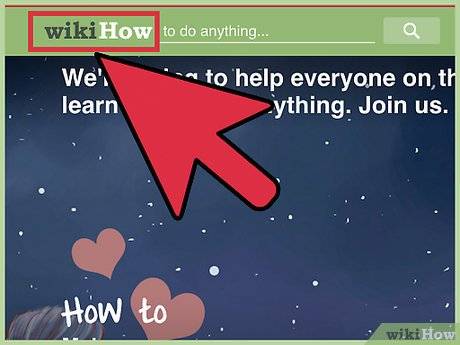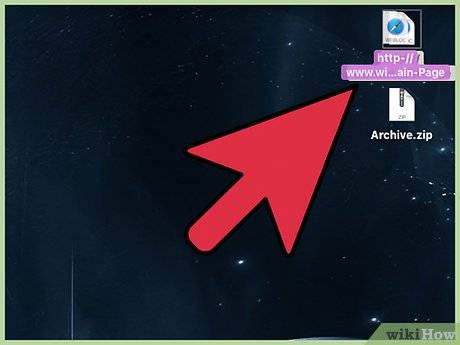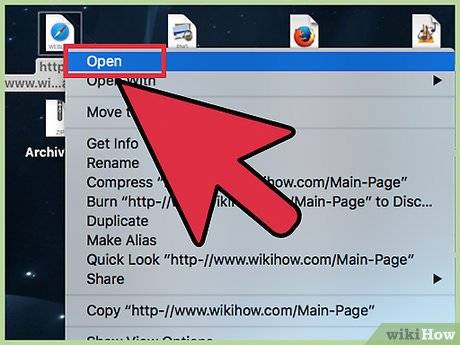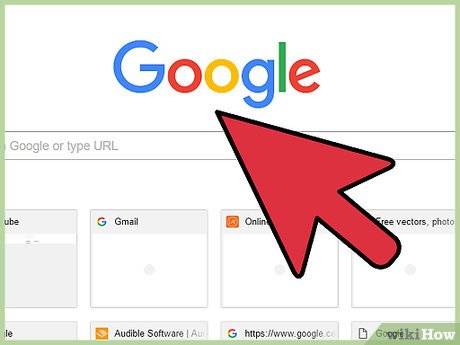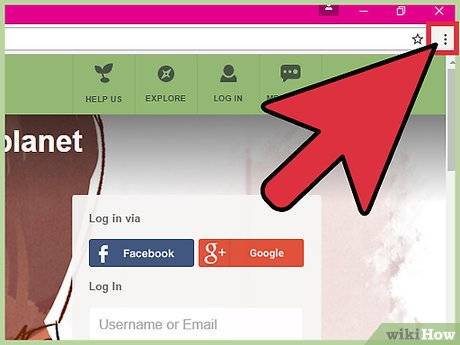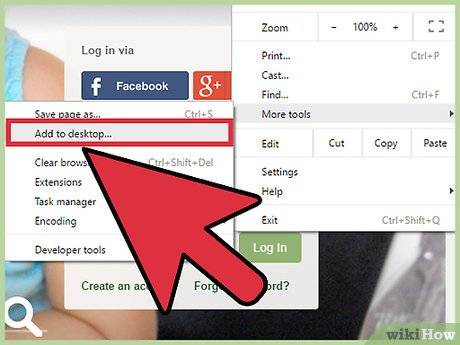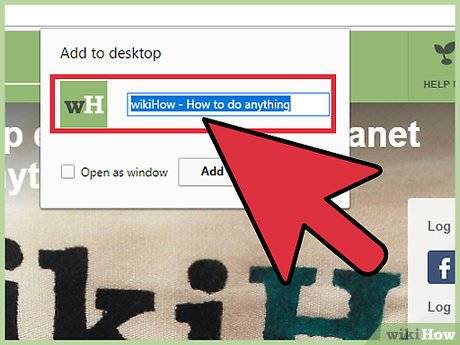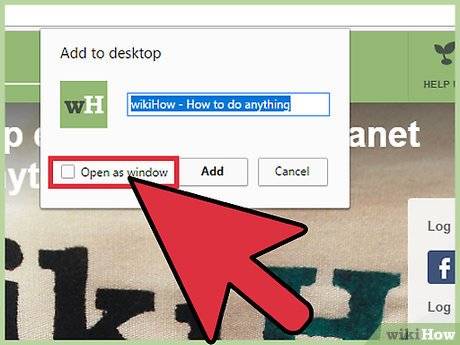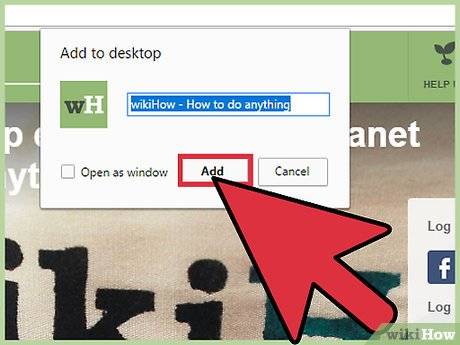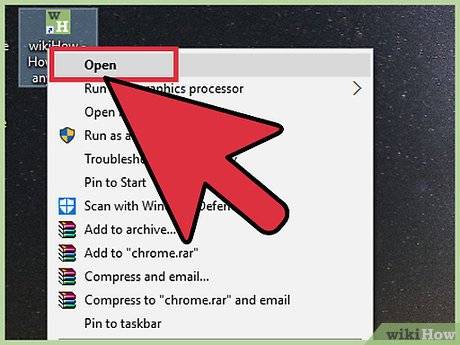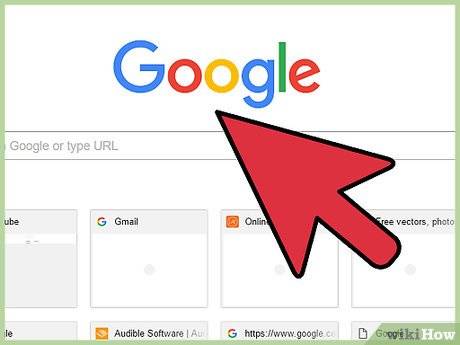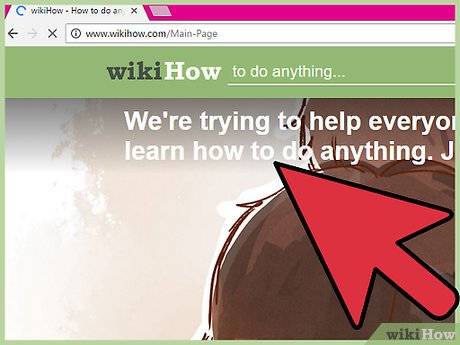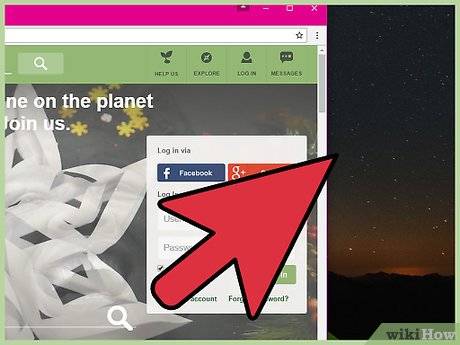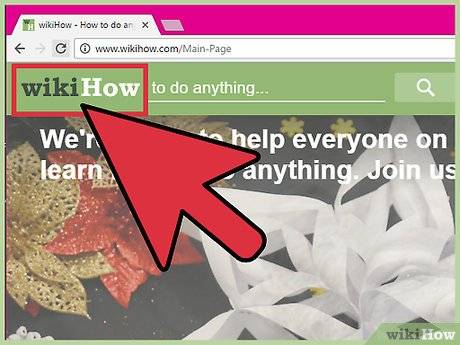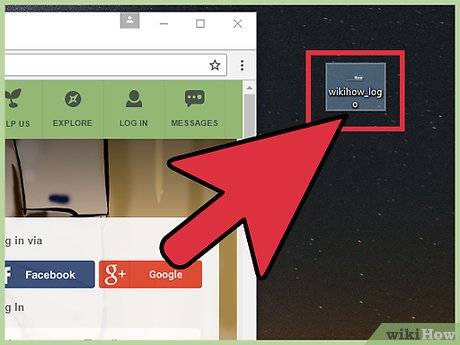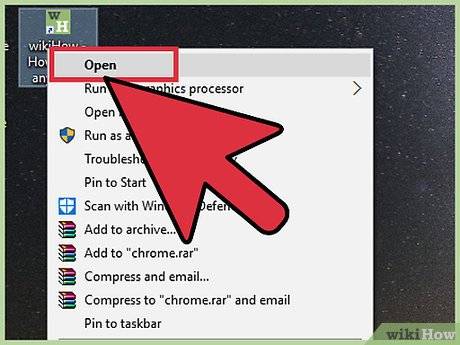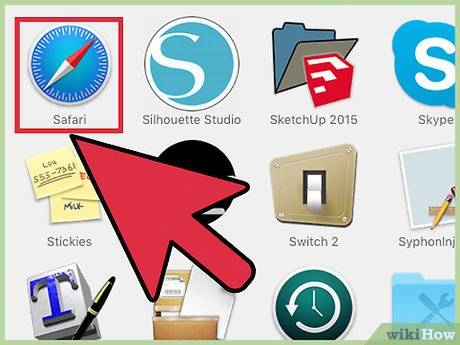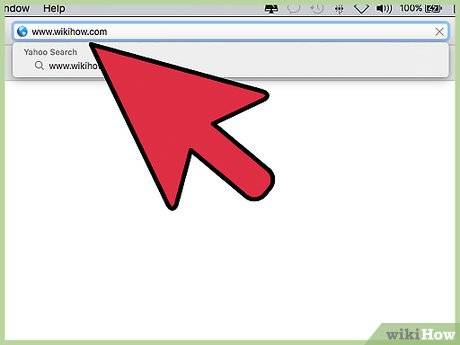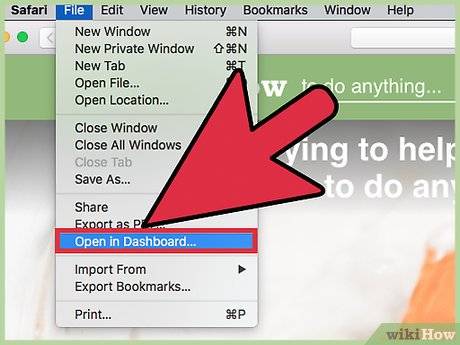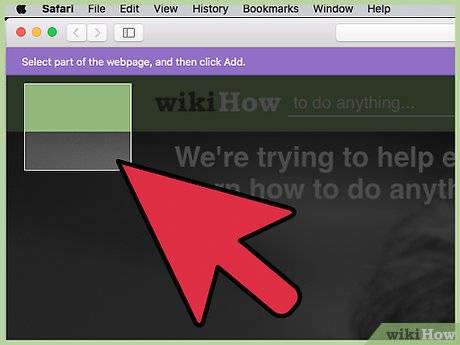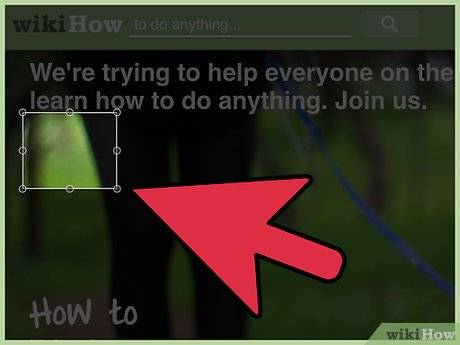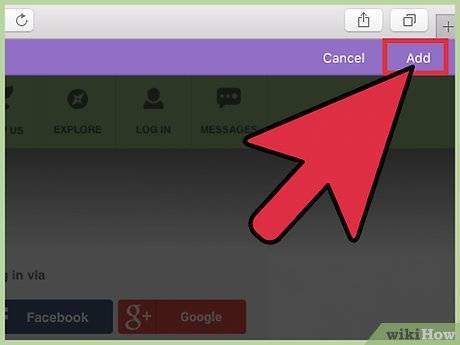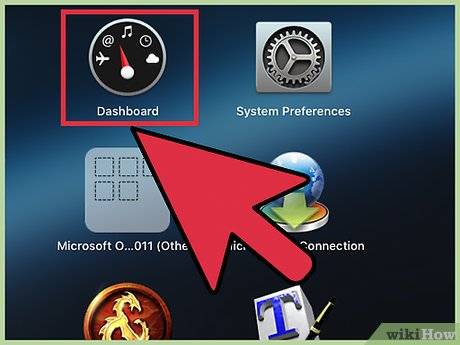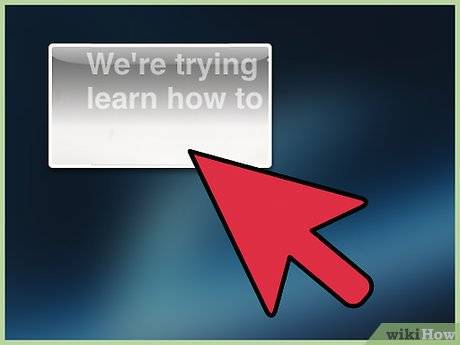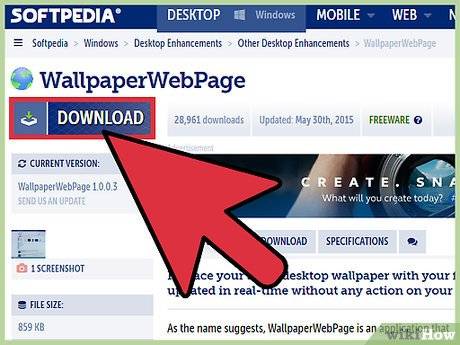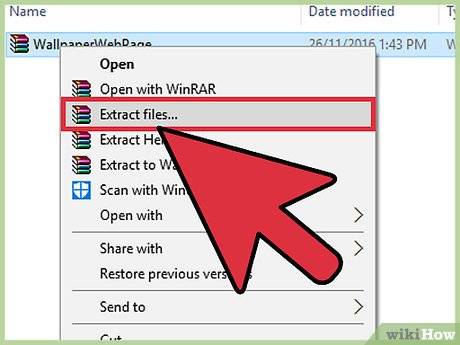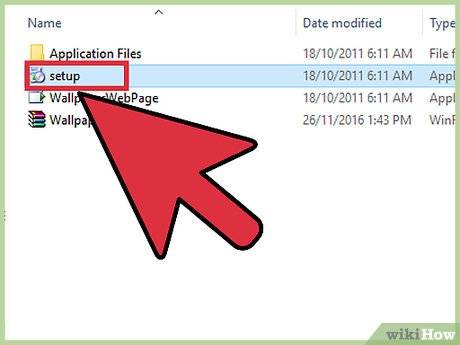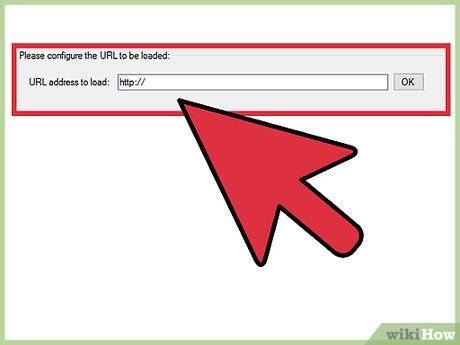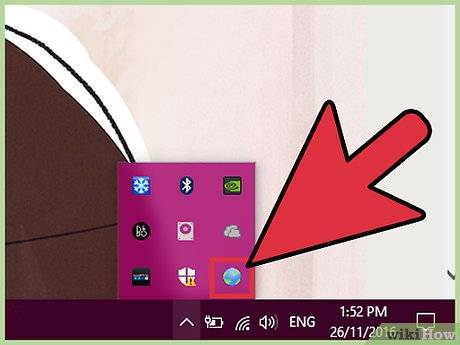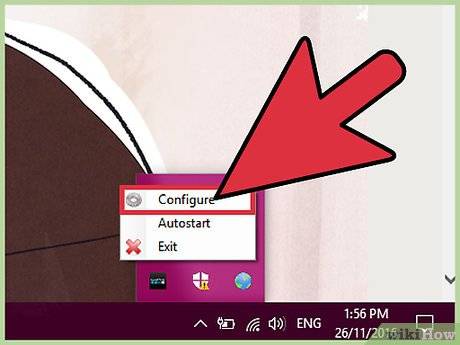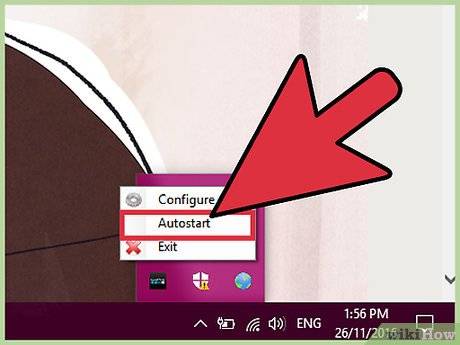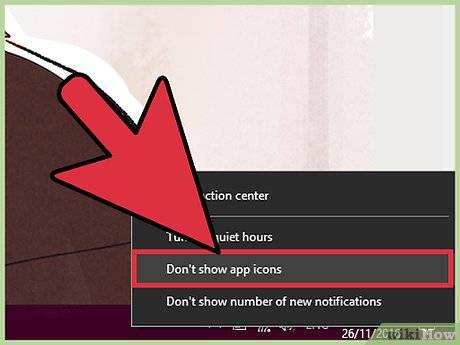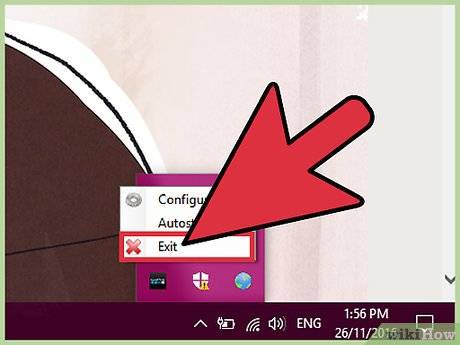如何把网站的快捷方式放到桌面上 |
您所在的位置:网站首页 › 桌面图标变成网页快捷方式 › 如何把网站的快捷方式放到桌面上 |
如何把网站的快捷方式放到桌面上
|
3 确保浏览器没有处于全屏模式。最好能同时看到电脑桌面,这样比较方便操作。
4 点击并拖拽地址栏中的网站图标。在拖拽的过程中,会出现对象的轮廓。
5 拖拽到桌面上,松开图标。接着,桌面上就会出现一个快捷方式图标,图标的名字就是网站的名字。同时,快捷方式会使用网站的图标作为自己的图标(如果网站有自己的图标)。
6 双击快捷方式。如果你使用IE浏览器创建快捷方式,那么会在IE浏览器中运行快捷方式并打开网站。如果你使用火狐浏览器,那么会在默认浏览器中打开快捷方式。 方法 2 使用Chrome浏览器(Windows电脑)
1 在Windows电脑上的Chrome浏览器中打开网站。如果使用Chrome浏览器,那么可以在桌面上创建网站的快捷方式,并使用网站自定义的图标。目前,Mac电脑并不支持这个功能。
2 点击Chrome浏览器的菜单按钮(⋮)。它位于窗口的右上角。
3 选择“更多工具” → “添加到桌面”。 接着会出现一个新窗口。 如果没有看到这个选项,可能是因为浏览器不是最新版本。从菜单中选择“帮助” → “关于Google Chrome”,然后安装可用的更新包。
4 给快捷方式命名。默认情况下,快捷方式的名字和网站名相同。但是你可以根据自己的喜好进行更改。
5 选择是否在窗口中打开网站。如果勾选“在窗口中打开”选项,那么会在它自己的窗口中打开快捷方式,这样它就像一个应用程序一样。对于“WhatsApp消息栏”或“Gmail”这样的服务器来说,这个功能特别好用。
6 点击“添加”,将它添加到桌面。你会在桌面上看到一个新图标,快捷方式的图标和网站使用的图标相同。
7 双击快捷方式,打开它。如果没有选择“在窗口中打开”,那么会在常规的Chrome浏览器窗口中打开快捷方式。如果选择“在窗口中打开”,那么会在专门的窗口中加载网站,而不会出现常规的Chrome界面。 方法 3 创建快捷方式(macOS系统)
1 打开网络浏览器。你可以使用任意浏览器来创建快捷方式,包括Safari、Chrome和火狐浏览器。
2 访问你想要创建快捷方式的网站。你可以为任意网站的任意部分创建一个快捷方式,但是网站需要你登陆账户才能使用快捷方式。
3 点击地址栏。这会显示完整的网站地址和网站图标。
4 点击并拖拽图标。你会看到网站图标和地址会跟随你的光标进行移动。确保点击并拖拽的是图标,而不仅仅是地址本身。
5 拖拽到桌面,松开图标。这会在桌面上创建一个快捷方式。快捷方式的名字和网站名相同。
6 双击快捷方式来打开它。接着会在默认的网络浏览器中打开网站。 方法 4 将网站添加到Dashboard(macOS系统)
1 打开Safari浏览器。你可以将网站的一部分添加到Dashboard(仪表盘),这样能更简单地保存重要内容里的标签。你需要通过Safari浏览器进行设置。
2 前往你想要添加的网站。你可以将网站的一部分添加到整个页面,但是它会变成静态图(无法滚动页面)。
3 点击“文件”菜单,选择“在Dashboard中打开”。 接着,网站会变暗,你的光标会变成显示部分网站的方框。
4 在网站上点击一个位置放置方框。方框框住的部分就会显示在Dashboard上。将方框放在你想要创建快捷方式的区域。
5 拖拽方框的四个边角,重新调整它的大小。你可以根据你的喜好调整边界,来框住不同大小的画面。
6 点击“添加”按钮,将选中区域添加到Dashboard。接着会进入Dashboard屏幕,出现新的网站快照。你可以点击并拖拽它,来调整它在屏幕上的位置。
7 打开Dashboard浏览快照。可以从Dock栏的启动面板中打开Dashboard。
8 点击快照中的链接,打开它们。点击链接后,会立刻在Safari浏览器中打开链接。例如,如果你创建了主页论坛的快照,那么点击任意链接就会在Safari浏览器中打开它们。 X 研究来源 方法 5 将网站设置为桌面(Windows电脑)
1 下载“WallpaperWebPage”。这款免费程序允许你将桌面更改为一个活动的网站,但是会有一点限制,比如,需要隐藏桌面上的图标。由于在Windows系统中我们无法使用动态的背景,所以,这一点是无法避免的。 你可以从softpedia.com/get/Desktop-Enhancements/Other-Desktop-Enhancements/WallpaperWebPage.shtml 下载“WallpaperWebPage”。
2 右键点击下载的文件,选择“解压全部”。 这会将设置文件解压到一个名为“WallpaperWebPage”的新文件夹,新文件夹位于下载文件夹中。
3 运行设置文件。打开新文件夹,运行setup.exe文件。
4 输入目标网站。完成安装后,程序会提示你选择一个网站来作为桌面背景。你可以在文本栏中输入或粘贴网址。
5 右键点击系统托盘中的“WallpaperWebPage”图标。这会打开一个小菜单。图标看上去像是一个圆球。
6 选择“配置”,输入新网站。你可以使用菜单选项,来随时更改设置为背景的网站
7 选择“自动启动”,让Windows启动时自动加载背景。这会确保你能随时看到网站背景,就算是重启计算机,也可以看到它。
8 点击“显示桌面”按钮来浏览图标。点击系统托盘最右边的按钮,来显示桌面图标和原始壁纸。你也可以按下Win+D组合键。再次按下按钮,恢复网站背景。
9 从“WallpaperWebPage”右键菜单中选择退出,来退出网站背景。这会关闭网站背景程序,并返回正常的桌面。 X 研究来源 .返回搜狐,查看更多 |
【本文地址】
今日新闻 |
推荐新闻 |